Kāpēc mani bulttaustiņi nedarbojas programmā Excel 2013?
Tā vietā, lai peli izmantotu, lai noklikšķinātu starp dažādām izklājlapas šūnām programmā Excel 2013, iespējams, esat secinājis, ka tastatūras bulttaustiņi var būt ērts navigācijas līdzeklis. Bet, ja jūs mēģināt tos izmantot, lai pārvietotos starp šūnām, un šķiet, ka viņi pārvieto tikai visu izklājlapu, tad ir viegli sarūgtināt.
Tas notiek tāpēc, ka datorā ir iespējota ritināšanas bloķēšana. Šī ir atslēga, kas parasti atrodas standarta tastatūras augšējā labajā stūrī, un to ir viegli nospiest nejauši. Tomēr, ja jums nav ritināšanas bloķēšanas atslēgas, tā izslēgšanai būs jāizmanto cita Windows datora funkcija.
Kā panākt, lai bultu taustiņi atsāktu darbu programmā Excel 2013
Veicot tālāk norādītās darbības, tiks pieņemts, ka bulttaustiņi pašlaik nedarbojas, kad mēģināt pārvietoties pa izklājlapas šūnām.
1. metode - atrodiet un nospiediet tastatūras ritināšanas bloķēšanas taustiņu.

Ja tastatūrai nav ritināšanas bloķēšanas taustiņa, tā vietā jums būs jāatver Windows virtuālā tastatūra.
2. metode - noklikšķiniet uz pogas Sākt ekrāna apakšējā kreisajā stūrī, noklikšķiniet uz meklēšanas lauka iekšpusē, pēc tam ierakstiet ekrāna tastatūru un nospiediet tastatūras taustiņu Enter .
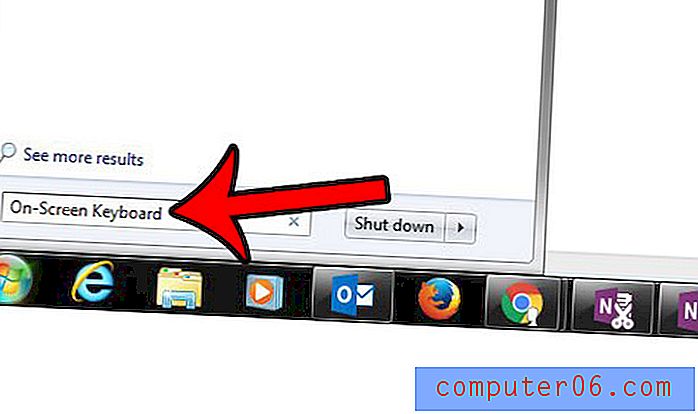
Lai to izslēgtu, noklikšķiniet uz ScrLk pogas tastatūras apakšējā labajā stūrī. Bultas varēsit izmantot, lai pārvietotos izklājlapā, kad šī atslēga ir melna, kā tas ir parādīts zemāk redzamajā attēlā.
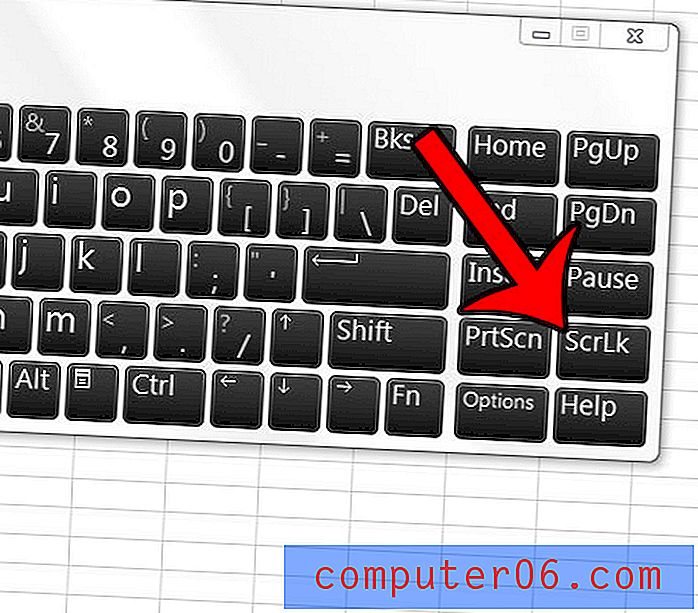
Vai jums ir liela izklājlapa, bet jums ir jāizdrukā tikai dažas rindas vai kolonnas? Uzziniet, kā programmā Excel 2013 izmantot funkciju Drukāt apgabalu un drukājiet tikai nepieciešamos datus.



